PPT怎么做超链接?我们在电子数码产品中,常常会遇到一些问题,比如ppt怎么做超链接等问题,我们该怎么处理呢。下面一起来好好了解吧,希望能帮你解决到相关问题。
PPT怎么做超链接
在PPT中创建超链接有多种方法,以下是其中两种常用的方法:方法一:在需要创建超链接的文本或图片上右键,选择“超链接”选项。
在弹出的对话框中,选择需要链接的幻灯片或网址。
点击“确定”即可完成超链接的创建。
方法二:在需要创建超链接的文本或图片上,点击“插入”选项卡中的“超链接”按钮。
在弹出的对话框中,选择需要链接的幻灯片或网址。
点击“确定”即可完成超链接的创建。
在创建超链接时,需要注意以下几点:只能链接到当前演示文稿的其他幻灯片或特定幻灯片。
可以链接到其他演示文稿、网页、文件等。
可以设置自定义放映,实现循环播放。
可以设置超链接的屏幕提示,方便观众了解链接内容。
ppt怎么做超链接
第一:打开要做超链接【PPT】演示文稿,滑动鼠标至要插入超链接的PPT页面,选中要插入链接的文字,右击鼠标,在弹出的选项中,点击下方的【超链接】,在弹出的【插入超链接】窗口中,找到要进行链接的文件,接着点击右下角的【确定】即可;
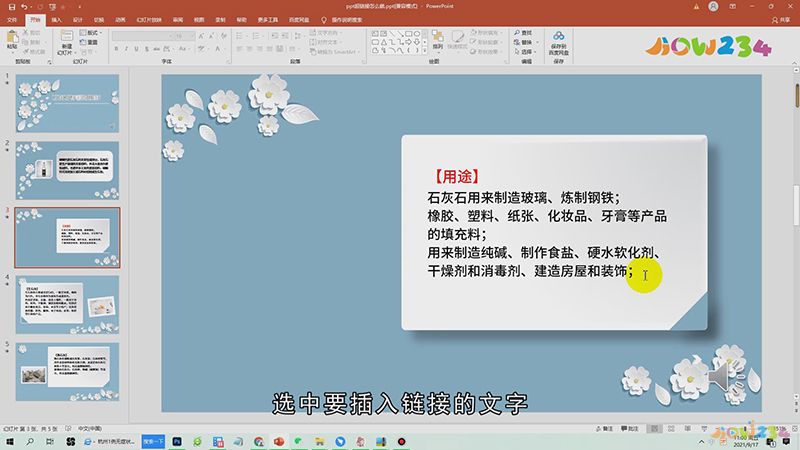
第二:这时候可以看到设置了超链接的文字颜色发生了改变,即说明已成功做出超链接,最后点击上方的【幻灯片放映】,选择下方的从【当前幻灯片开始】,点击进行超链接的文字,即可打开超链接中的文件,本期视频就到这里,感谢观看。

总结
本图文教程演示机型:戴尔-成就3690,适用系统:windows10,软件版本:PowerPoint 2021;以上就是关于ppt怎么做超链接的全部内容,希望本文的介绍能帮你解决到相关问题,如还需了解其他信息,请关注本站其他相关信息。
